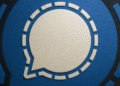विंडोज 11 रिकवरी वातावरण को सक्षम करने के लिए ट्यूटोरियल।
यदि आप विंडोज उपयोगकर्ता हैं, तो आपने संभवतः विंडोज रिकवरी एनवायरनमेंट के बारे में सुना होगा। यह वातावरण, जिसे WinRE के नाम से जाना जाता है, विंडोज का एक सरलीकृत संस्करण है जो नियमित ऑपरेटिंग सिस्टम के साथ स्थापित होता है।
विंडोज़ रिकवरी एनवायरनमेंट क्या है?
जब आपका पीसी चालू नहीं हो पाता तो विंडोज रिकवरी एनवायरनमेंट सक्रिय हो जाता है। यह आपके ऑपरेटिंग सिस्टम की समस्याओं का निदान और समाधान करने के लिए आपको विभिन्न रिकवरी टूल तक पहुंच प्रदान करता है। विंडोज़.
आप Windows स्टार्टअप को सुधारने, चलाने के लिए Windows रिकवरी एनवायरनमेंट का उपयोग कर सकते हैं अध्यक्ष एवं प्रबंध निदेशक अपने कंप्यूटर को पुनः आरंभ किए बिना, विंडोज़ के पिछले संस्करण पर वापस जाएं, और बहुत कुछ करें। यह एक सरलीकृत संस्करण है विंडोज़, तकनीकी ज्ञान वाले उपयोगकर्ताओं के लिए डिज़ाइन किया गया।
हालाँकि विंडोज रिकवरी एनवायरनमेंट विंडोज 11 के सभी डेस्कटॉप संस्करणों पर सक्षम है, कभी-कभी सॉफ़्टवेयर दुर्भावनापूर्ण लोग बुरे इरादों से इसे अक्षम कर सकते हैं। यदि WinRE अक्षम है, तो आपको एक संदेश दिखाई देगा रीसेट करने का प्रयास करते समय त्रुटि आपका पी.सी.
त्रुटि संदेश में लिखा होगा “पुनर्प्राप्ति वातावरण नहीं मिल सका”, 'कृपया अपना पुनर्प्राप्ति मीडिया डालें विंडोज़ स्थापना या पुनर्प्राप्ति और मीडिया के साथ अपने पीसी को पुनः आरंभ करें।' यह संदेश केवल तभी दिखाई देगा जब WinRE अक्षम हो।
यह भी पढ़ें: अपने कंप्यूटर में उन्नत स्टार्टअप विकल्पों तक कैसे पहुंचें विंडोज़ 11
विंडोज 11 में विंडोज रिकवरी एनवायरनमेंट को कैसे सक्षम करें
यदि आपको वही त्रुटि संदेश प्राप्त होता है, तो आपको पुनर्प्राप्ति वातावरण को मैन्युअल रूप से सक्षम करना होगा। विंडोज़ अपने विंडोज 11 कंप्यूटर पर। नीचे, हम एक चरण-दर-चरण मार्गदर्शिका साझा करते हैं कि कैसे Windows पुनर्प्राप्ति वातावरण सक्षम करें विंडोज़ 11. चलो देखते हैं!
1. खोज पर क्लिक करें विंडोज़ 11 और मैंने लिखा सही कमाण्ड. तो करें दाएँ क्लिक करें कमांड प्रॉम्प्ट पर और चुनें व्यवस्थापक के रूप में चलाएं.

2. कमांड प्रॉम्प्ट पर टाइप करें अभिकर्मक /सूचना और बटन दबाएँ प्रवेश करना.

3. उपरोक्त आदेश निम्नलिखित के बारे में जानकारी प्रदर्शित करता है विंडोज़ पुनर्प्राप्ति वातावरण (आरई). आपको अवश्य ध्यान रखना चाहिए विंडोज़ स्थिति दोबारा। अगर वह कहता है अक्षम, आप इसे सक्षम करने की आवश्यकता होगी।

4. यदि पुनर्प्राप्ति वातावरण विंडोज़ अक्षम है, तो आपको लिखना होगा अभिकर्मक /सक्षम और एंटर बटन दबाएं.

5. आदेश के सफल निष्पादन पर, आपको एक सफलता संदेश दिखाई देगा: सफल ऑपरेशन.

विंडोज 11 रिकवरी एनवायरनमेंट तक कैसे पहुँचें?
यह सत्यापित करने के लिए कि क्या पुनर्प्राप्ति वातावरण है विंडोज़ सक्षम किया गया है, इन चरणों का पालन करें. इस प्रकार आप पुनर्प्राप्ति परिवेश तक पहुँच सकते हैं विंडोज़ 11.
1. स्टार्ट बटन पर क्लिक करें विंडोज़ 11 और चुनें विन्यास.

2. की सेटिंग्स में विंडोज़ 11, टैब पर स्विच करें प्रणाली.

3. अब दाईं ओर, पर क्लिक करें वसूली.

4. पुनर्प्राप्ति विकल्पों के अंतर्गत, बटन पर क्लिक करें अब पुनःचालू करें के बगल में उन्नत प्रारंभ.

विंडोज रिकवरी एनवायरनमेंट को अक्षम कैसे करें?
आप उसी कमांड प्रॉम्प्ट टूल का उपयोग कर सकते हैं Windows पुनर्प्राप्ति वातावरण को अक्षम करें. यही वह काम है जो तुम्हें करना चाहिए।
1. विंडोज रिकवरी एनवायरनमेंट को अक्षम करने के लिए कमांड प्रॉम्प्ट को एडमिनिस्ट्रेटर के रूप में खोलें।
2. जब कमांड प्रॉम्प्ट खुले तो यह कमांड चलाएँ:
अभिकर्मक /अक्षम

3. आपको संदेश दिखाई देगा सफल ऑपरेशन, यह दर्शाता है कि Windows पुनर्प्राप्ति वातावरण अक्षम है.

की पुनर्प्राप्ति पर्यावरण विंडोज़ यह आपकी हार्ड ड्राइव पर एक अलग पार्टीशन पर स्थापित होता है; इसलिए, आपको इसे मैन्युअल रूप से सक्षम करने की आवश्यकता हो सकती है। सक्षम करने के लिए हमारे सरल चरणों का पालन करें विनआरई अपने विंडोज 11 पीसी पर। यदि आपको WinRE के बारे में अधिक सहायता की आवश्यकता है, तो हमें टिप्पणियों में बताएं। 😊